विषयसूची:
- चरण 1: कॉर्ड काटें
- चरण 2: प्लास्टिक बैरल को अलग से काटें
- चरण 3: बैरल और रबर आस्तीन के अंत को हटा दें
- चरण 4: तारों को एक साथ तैयार करें और मिलाप करें
- चरण 5: नए कनेक्शनों को दोबारा टूटने से बचाएं
- चरण 6: नए से बेहतर

वीडियो: टूटे हुए IBook G4 चार्जर प्लग कॉर्ड की मरम्मत कैसे करें: 6 चरण

2024 लेखक: John Day | [email protected]. अंतिम बार संशोधित: 2024-01-30 09:24

यदि आपका iBook G4 चार्जर प्लग कॉर्ड टूट जाता है या ठीक से काम करना छोड़ने के लिए पर्याप्त रूप से लड़खड़ाता है, तो सब कुछ खो नहीं जाता है। आप इसे ठीक कर सकते हैं यदि आप तारों को वापस एक साथ मिला सकते हैं। ऐसे।
चरण 1: कॉर्ड काटें

आपको कॉर्ड को काटने की आवश्यकता होगी। पहले सुनिश्चित करें कि आपने चार्जर को दीवार से अनप्लग कर दिया है।
चरण 2: प्लास्टिक बैरल को अलग से काटें


आगे आपको सर्किट बोर्ड या अंदर के तारों को नुकसान पहुंचाए बिना प्लास्टिक बैरल के माध्यम से देखने की जरूरत है। मैंने एक आरा-ब्लेड स्टेक चाकू का इस्तेमाल किया। मैं छोटा हैक देखा ब्लेड भी काम करेगा। बैरल लाइट से लगभग 1/2 इंच पीछे काटें। जैसा कि आपने देखा, जैसे ही आप बैरल को घुमाते हैं, प्लास्टिक की मोटाई में कटौती करने के लिए पर्याप्त गहराई तक जाएं। छोटे, हल्के स्ट्रोक का प्रयोग करें। जब आप इसे 360 डिग्री घुमाते हैं, तो आप काटना समाप्त कर लेते हैं।
चरण 3: बैरल और रबर आस्तीन के अंत को हटा दें




रबर "प्लग" के नीचे प्लास्टिक बैरल के छोटे सिरे को खिसकाएं। अब रबर प्लग या स्लीव को एक छोटे चाकू या कैंची से सावधानी से काटें और इसे फेंक दें। नीचे का मेटल हाउसिंग एक कॉर्ड रिटेनर प्रतीत होता है जिसे मूल रूप से प्लग में सर्किट बोर्ड से ढीले तारों को खींचने से रोकने के लिए डिज़ाइन किया गया है। इसे वापस एक साथ मिलाप करने के लिए आपके पास कम से कम 1/8 से 1/4 इंच का उपयोग करने योग्य तार होना चाहिए। यदि आप नहीं करते हैं तो आपको पुराने तारों को हटाना होगा और जारी रखने के लिए सर्किट बोर्ड में नए पिगटेल को मिलाप करना होगा। मैंने सर्किट बोर्ड से पुराने तारों को हटाए बिना इनमें से दो की सफलतापूर्वक मरम्मत कर ली है।
चरण 4: तारों को एक साथ तैयार करें और मिलाप करें



यह मानते हुए कि आपके पास सोल्डर करने के लिए प्लग पर कम से कम 1/8 से 1/4 इंच का तार बचा है, अपने टांका लगाने वाले लोहे से टिनिंग के लिए तारों को तैयार करें। किसी भी गैर-धात्विक कॉर्डेज को साफ करें, सिरों को 1/4 तक ट्रिम करें, उन्हें कस कर मोड़ें और सोल्डर के साथ सिरों को टिन करें। अब चार्जर से आने वाले तारों के सिरों को तैयार करें। प्लास्टिक के 1/2 इंच को पीछे हटा दें इन्सुलेशन और नीचे की नाजुक तार की जाली को नुकसान पहुंचाए बिना इसे सावधानी से हटा दें। फिर पहले, इंसुलेटेड तार के आसपास के इस तार की जाली को छीलकर अपना दूसरा तार बनाने के लिए इसे एक साथ मोड़ें। ऐसा करते समय फाइबर कॉर्ड को निकालना सुनिश्चित करें। साफ और टिन करें सोल्डर के साथ समाप्त होता है। कुछ रबर इंसुलेटिंग इलेक्ट्रीशियन का टेप प्राप्त करें। ग्रे, इंसुलेटेड तारों को वापस एक साथ मिलाएं। इस टेप की कुछ पतली स्ट्रिप्स को काटें और इस सोल्डर तार को प्लग के ठीक ऊपर इंसुलेट करें। अब दूसरे तारों को एक साथ मिलाएं और पतली स्ट्रिप्स का उपयोग करें टेप, इस तार को पहले से इंसुलेट करें। कुछ लोग इस कदम को अनावश्यक के रूप में छोड़ देंगे, लेकिन आप एक तार को दूसरे से इन्सुलेट करने के लिए बहुत सावधान नहीं हो सकते हैं। अब रबर टेप को प्लग के अंत के चारों ओर लपेटें और वापस इंसुलेटेड के साथ, टांका लगाने वाले तार।
चरण 5: नए कनेक्शनों को दोबारा टूटने से बचाएं




कुछ लोग कहेंगे कि तारों को फिर से टूटने से बचाने के लिए सिकुड़ते ट्यूबिंग या गोंद का उपयोग करें। मेरे पास एक आसान समाधान है, मुझे लगता है। यह थोड़ा अजीब लगता है, लेकिन ठीक काम करता है। तार को अपने साथ ऊपर की ओर मोड़कर शुरू करें जहां वह प्लास्टिक बैरल के साथ रहता है। रबर टेप की एक छोटी पट्टी के साथ इसे टेप करें। बैरल के साथ बहुत दूर मत जाओ या तार लैपटॉप में प्लग के फ्लश फिट की अनुमति नहीं देगा। एक बार जब यह "बिल्कुल सही" हो, तो अपना रबर टेप कार्य समाप्त करें।
चरण 6: नए से बेहतर


इतना ही! यदि आपने चीजों को ठीक से एक साथ वापस मिलाया तो आपका प्लग काम करना चाहिए। अब आपने प्लग पर एक साइड-लोड बना लिया होगा जो झुकेगा नहीं और नाजुक तारों को तोड़ देगा। कुछ लोग सोच सकते हैं कि यह नाजुक पुरुष फिटिंग पर अधिक भार डालेगा जो लैपटॉप पर सॉकेट में फिसल जाता है। यदि आप इस साइड लोड को नहीं रखना पसंद करते हैं, तो बस तार को अपने साथ वापस चलाएं और दूसरे लूप पर टेप करें जहां आपके पास एंड-लोड वाला प्लग है। सच कहूँ तो, मुझे लगता है कि साइड-लोड प्लग एक सख्त कनेक्शन बनाता है जो चारों ओर घूमने के लिए प्रवण नहीं होता है।
सिफारिश की:
लेनोवो थिंकपैड एज E540 लैपटॉप में टूटे हुए हिंज की मरम्मत कैसे करें: 3 चरण

लेनोवो थिंकपैड एज E540 लैपटॉप में एक टूटी हुई काज की मरम्मत कैसे करें: इस निर्देश में मैं आपको दिखाऊंगा कि लेनोवो थिंकपैड E540 लैपटॉप (या किसी भी लैपटॉप) में काज के आधार को कैसे ठीक किया जाए, मुझे ग्लूइंग विधि पसंद नहीं है क्योंकि यह लंबे समय तक नहीं रहता है, इसलिए मैं राडेक की विधि का उपयोग करूंगा जिसमें बेल्ट स्क्रू का उपयोग करने की आवश्यकता होती है
अपने टूटे हुए लैपटॉप के पावर कॉर्ड को ठीक करें: 5 कदम

अपने टूटे हुए लैपटॉप पावर कॉर्ड को ठीक करें: अपने लैपटॉप पावर कॉर्ड को ठीक करें जो पिछले एक महीने से लगातार बिजली की आपूर्ति नहीं कर रहा है, और आज पूरी तरह से मर गया। कोई फर्क नहीं पड़ता कि आप इस स्थिति में या उस स्थिति में कॉर्ड को कितना पसंद करते हैं, यह आपकी बैटरी को चार्ज नहीं करेगा या आपके कंप्यूटर को पावर-अप नहीं करेगा।
टूटे हुए बोजन ट्राइपॉड लेग्स (पी/एन 3021) की मरम्मत करें: 4 कदम
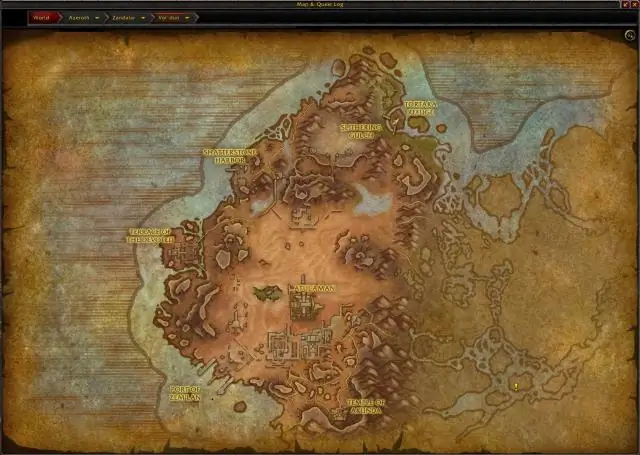
टूटे हुए बोजन ट्राइपॉड लेग्स (पी/एन 3021) की मरम्मत करें: एल्युमिनियम कास्टिंग को कैसे ठीक करें जो बोजन ट्राइपॉड पर पैरों को पकड़ती है। सामान की मरम्मत के लिए यह हरा है! मूल रूप से, मशीन स्क्रू के लिए एक छेद ड्रिल करें और टैप करें। गोंद और भागों को एक साथ पेंच करें। किया हुआ। आपको 6-32 मशीन स्क्रू का उपयोग करने की आवश्यकता नहीं है। बस यही
टूटे हुए वीजीए केबल के साथ एचपी 1702 एलसीडी मॉनिटर की मरम्मत कैसे करें: 6 कदम

टूटे हुए वीजीए केबल के साथ एचपी 1702 एलसीडी मॉनिटर की मरम्मत कैसे करें: हाय यह मेरा पहला निर्देश है, आशा है कि आप इसे पसंद करेंगे और किसी भी टिप्पणी का स्वागत है। इसके लिए मेरी प्रेरणा तब शुरू हुई जब मेरे 17 "मॉनीटर मोल्डेड केबल आंतरिक रूप से टूट गए, जिससे मुझे कोई मॉनिटर नहीं मिला, और देख रहा था जैसा कि मैंने तय किया कि मैं सिर्फ एक प्रतिस्थापन केबल नहीं खरीद सकता
टूटे हुए ईथरनेट प्लग की मरम्मत करें: 10 कदम (चित्रों के साथ)

टूटे हुए ईथरनेट प्लग की मरम्मत करें: RJ45 प्लग का लॉकिंग टैब बहुत आसानी से टूट जाता है। इसे मिनटों में दो नायलॉन केबल संबंधों (उर्फ ज़िप संबंधों) से बदलें। महत्वपूर्ण नोट: - इसे एक अस्थायी "Mac Gyver" घरेलू उपयोग के लिए समाधान। - निश्चित रूप से आईटी कर्मचारियों के लिए नहीं
